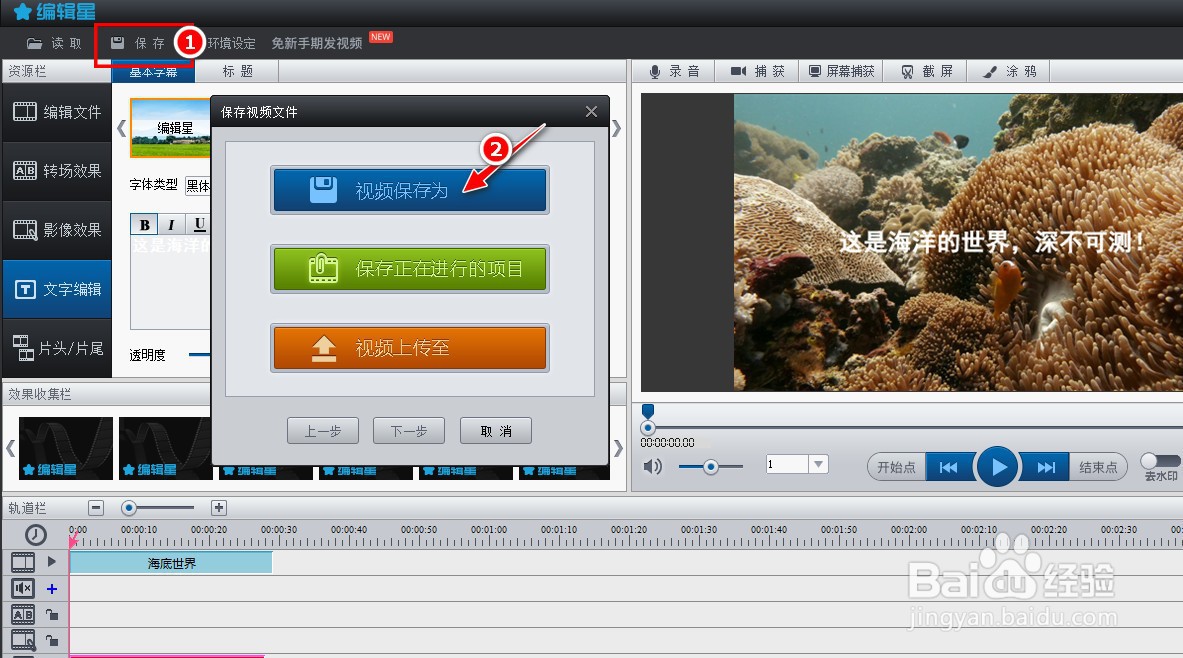1、打开"编辑星"视频剪辑工具软件。
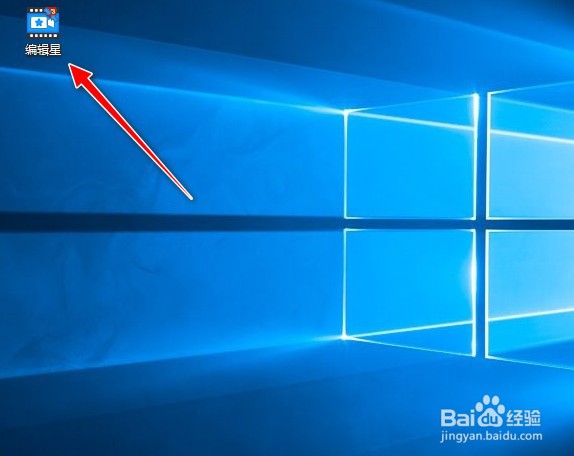
2、进入到软件主界面,选择"读取"按钮,从本地计算机导入一个视频格式素材文件。
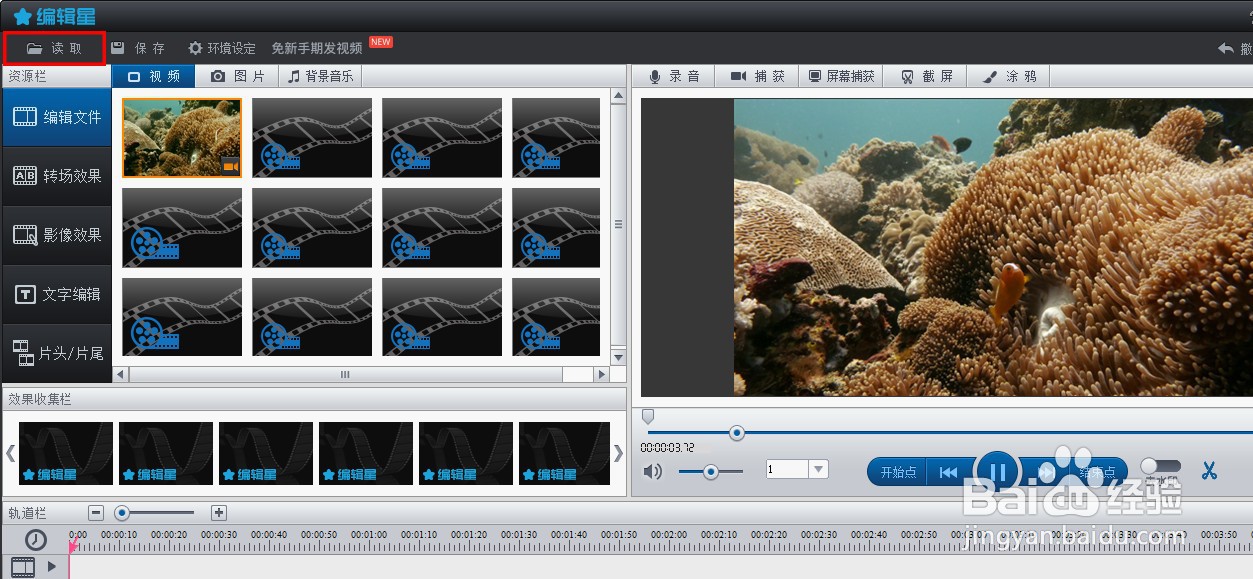
3、用鼠标将视频拖动到视频轨道编辑区中。
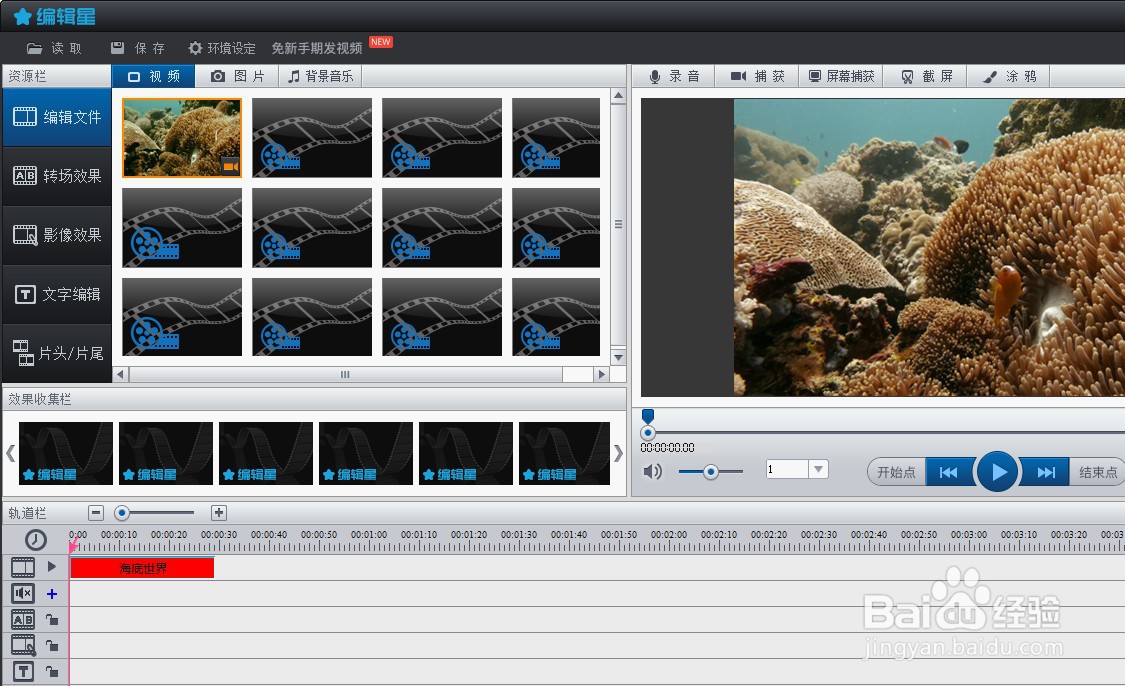
4、选择一款字幕模板,在文本框中添加字幕内容并设置文字颜色和大小及字体风 格,再点击"确定"按钮应用生效。

5、调整文本组件的长度与视频组件长度相同,使文本作用于整个视频生命周期范围内均生效。再点击"播放"按钮,可预览一下视频添加字幕后的视觉效果。

6、点击"保存"按钮,选择弹出对话框的"视频另存为"菜单,可将添加字幕处理后的视频导出到电脑上。